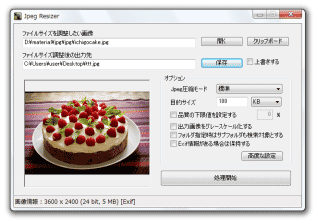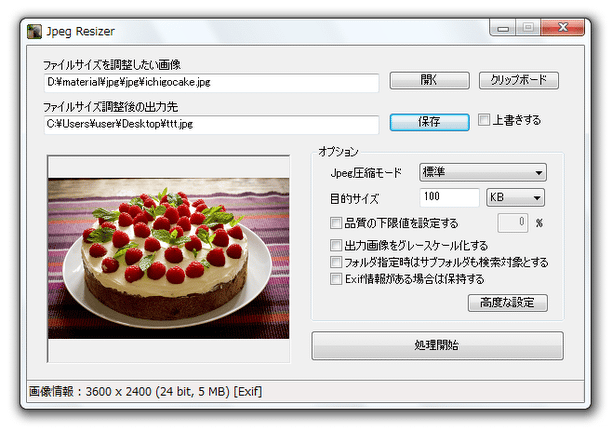JPEG 画像を、指定したファイルサイズに再圧縮!「Jpeg Resizer」。
Jpeg Resizer
JPEG ファイルを、指定したファイルサイズに(近づけて)再圧縮してくれるソフト。
目標とするファイルサイズを指定するだけで、画像をそのサイズに近づけて再圧縮してくれます。
フォルダ内の画像をまとめて処理する機能や、プログレッシブJPEG に変換して出力する機能、画像にスムージング処理をかける機能、圧縮アルゴリズムを指定する機能... 等が付いています。
「Susie プラグイン」
を導入することで、実質的にほとんどの画像を読み込めるようになります。
「Jpeg Resizer」は、JPEG 画像を指定したサイズに近づけて再圧縮してくれるソフトです。
目的のJPEG ファイルを読み込み、目標とするファイルサイズを指定するだけで、画像をそのサイズに近づけて再圧縮してくれます。
アップロードサイズに上限のある媒体へ、画像をアップロードしたい時などに便利。
尚、「Susie プラグイン」を導入することで、JPEG 以外の画像も読み込めるようになります※1。
(ただし、出力はJPEG のみ)
1
各フォーマットに対応したSusie プラグインを、「Jpeg Resizer」のあるフォルダ内にコピーすればよい。
基本的な使い方は以下の通りです。
- 「Jpeg.exe」を実行します。
- 左上の「ファイルサイズを調整したい画像」欄で、圧縮したいJPEG ファイルを指定します※2。
2
「Shift」キーを押しながら「開く」ボタンをクリックすると、フォルダを選択することができる。
右にある「クリップボード」ボタンを押すと、クリップボード内の画像を直接指定することができます。 - 「ファイルサイズ調整後の出力先」欄で、圧縮されたJPEG 画像の出力先フォルダ&ファイル名を指定します※3。
(もしくは、「上書きする」にチェック)
3 ソースにフォルダを選択した場合は、「Shift」キーを押しながら「保存」ボタンをクリック。 - 次に、右下にある「オプション」の「目的サイズ」欄で、目標とするファイルサイズを設定します。
ファイルサイズの単位は、Byte / KB / MB / GB の中から選択できるようになっています。 - 必要であれば、
- 圧縮モード※4
- 品質の下限値
- グレースケール化
- フォルダ指定時はサブフォルダも検索対象にする
- Exif 情報がある場合は保持する
4 プログレッシブJPEG として出力する「プログレッシブ」モードや、より目標のファイルサイズに近づけてくれる「最適化」モードがある。 - 最後に、「処理開始」ボタンをクリックすればOKです。
そのほか、スムージング処理※5、ダウンサンプリング※6、圧縮アルゴリズムの精度変更、輝度信号用 / 色差信号用 の量子化テーブル値カスタマイズ... といった機能 等も付いています。
(メイン画面右下の「高度な設定」から)
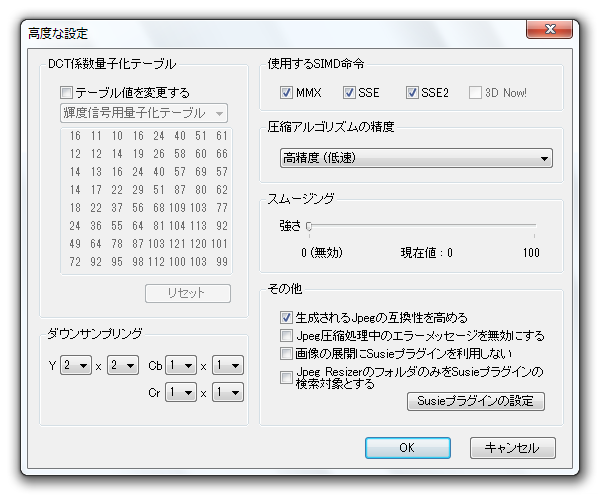
6 人間の目では判別しにくい色要素を間引くことにより、画像サイズ小さくする処理。
定番の画像圧縮ツール
| Jpeg Resizer TOPへ |
おすすめフリーソフト
スポンサードリンク